Pinki is een menubalk-item dat permanente Mac OS X-pictogram op het plaatje voor beeldbestanden op basis van hun imago inhoud creëert. Bijvoorbeeld, als u downloaden van de beelden "34-234.jpg", "563-641.jpg", en "moose.png" via uw webbrowser, en het bestand iconen zijn generiek "JPEG" en "PNG" iconen, heb je drie keuzes als je wilt dat ze op maat miniatuurpictogrammen hebben:
1) Een tegelijk, opent elke afbeelding in Voorvertoning, gebruik de 'Bestand-> Copy' menu, de afbeelding te sluiten, om alles over het bestand in de Finder, markeert u het pictogram in de info box, en gebruik de 'Bestand-> Plakken' menu.
2) Navigeren in een Finder-venster naar de map waar het beeld bestand zich bevindt, selecteert u de 'View -> View Options' menu, klik dan op het vakje met het label 'Toon Icoon Preview'. (De ondergang van dit is dat elke keer dat u de map opent zal uw computer opnieuw moeten lezen de bestanden en aangepaste pictogrammen toe te wijzen aan hen, die veel processorkracht en geheugen kan nemen en kan zelfs nieuwe machines nogal wat vertragen . Bovendien, als je de "Show icoon Preview" optie te gebruiken, de aangepaste miniatuurpictogram data wordt niet daadwerkelijk opgeslagen binnenkant van het beeldbestand zelf - als je naar het bestand te verplaatsen naar een andere map of kopiëren naar een andere computer de aangepaste miniaturen verdwijnt.
3) Eenvoudig te selecteren (markeren) de drie bestanden in een keer in de Finder, en selecteer "Maak thumbnail (s)" van het menu-item Pinki. Of om het nog eenvoudiger te maken, klik je op Command-Shift-T op uw toetsenbord na het selecteren van de bestanden
Wat is nieuw in deze release:.
Universal Binary voor Intel Macs
Eisen
Mac OS X 10.3 of hoger

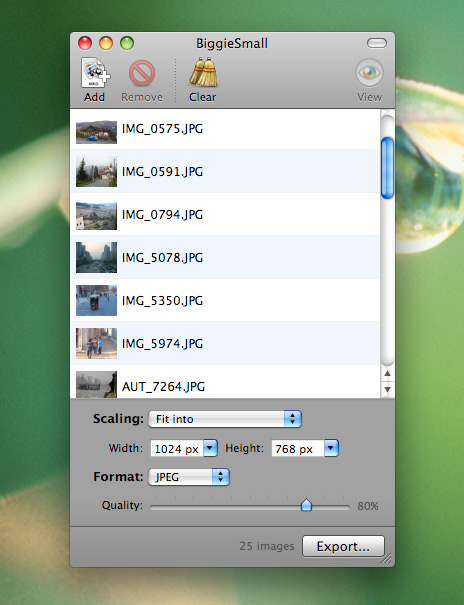
Reacties niet gevonden